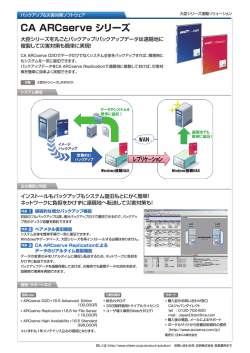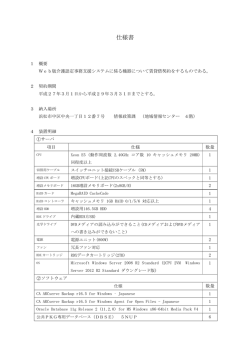Arcserve Replication / High Availability のライセンスキー登録方法;pdf
Arcserve Replication / High Availability のライセンスキー登録方法 もくじ 1. ライセンスキー登録について 2. ライセンスキー登録方法 3. アップグレード用ライセンスキーの登録 本ドキュメントの対象製品 Arcserve Replication / High Availability r15 Arcserve Replication / High Availability r16 Arcserve Replication / High Availability r16.5 1. ライセンスキー登録について 正規登録製品としてご使用いただくには、ライセンスキーの登録が必要です。 ※本製品のライセンスキーおよびパッケージは、紛失されても再発行できません。 大切に保管して頂きますようお願い申し上げます。 マネージャーの初回起動時やライセンス未登録状態では以下のメッセージが表示されます。 登録を行うには OK を押下しポップアップ画面を閉じます。 1 2. ライセンスキー登録方法 (1) マネージャを起動し、ヘルプボタンを押下します。 (2) 登録ボタンを押下します。 (3) 下記の登録画面が表示されます。レジストリキーの項目にお手持ちのライセンスキーをご入力ください。 (4) ライセンスキー入力後、登録ボタンを押下します。 ※キーの入力に誤りがあると登録ボタン押下時に、警告画面が表示されます。 (5) ライセンス登録が完了すると、登録画面が消えます。(メッセージは表示されません) (6) 再度登録画面を呼び出していただくと、ご利用可能なライセンス情報が表示されます。 ※製品版をご利用の場合、ライセンスの有効期限・メンテナンスの有効期限が”2035 年”の表記もしくは”なし”であ 2 ることをご確認ください。 ※本項目におけるメンテナンス期限は仕様上ライセンスの有効期限と同じものが表示されています。 実際の製品サポート期間や保守契約については、ご契約により異なりますので、お手持ちのライセンス証書を 必ずご確認ください。 パッケージ版をご購入の場合の注意事項 1 パッケージで 1 インスタンスとなっております。 コントロールサービス導入マシンに対し、上記(1)から(6)の手順にてご利用インスタンス数分実施し、 インスタンス数を増やす必要があります。 3. アップグレード用ライセンスキーの登録 同一環境でのアップグレードの場合、本製品はライセンスの登録状況を引き継ぎます。 そのため、アップグレード後のライセンス登録画面で過去リリースの登録状況が表示されている場合 アップグレード用ライセンスキーのご登録は不要です。 アップグレード用ライセンスキーは、新規導入やクリーンインストールの際に必要となりますので 大切に保管くださいますようお願いいたします。 3
© Copyright 2025